Photoshop kako da.. napravite Bullet listu i napišete Rimske brojeve
Kako napraviti Bullet listu u Photoshopu?
Ja ću vam ovde pokazati po mom mišljenju najlakši način koji će sigurno funkcionisati i na kućnim kompjuterima i na lap-topovima bez obzira na marku i godinu proizvodnje. Predpostavljam da velika većina poznaje magiju Copy – Paste i da ste upoznati da ona funkcioniše i u Photoshopu. Postoji i drugi način da se sve ovo uradi ali je komplikovaniji i potrebno je uvežbati. Možete napraviti listu u bilo kom programu, iskopirati i nalepiti je u Photoshop, ali šta ako ste nešto zaboravili i treba da dodate? Na ovaj način možete dodavati u bilo kom trenutku pod uslovom da niste ništa iskopirali u klipbord kompjutera nakon kopiranja znaka za bullet listu. Ako jeste onda iskopirajte postojeći znak i nalepite ga ponovo.Prvo izaberite garnituru slova (font) sa kojom ćete raditi. Pretpostavljam da ćete upisati nešto pre nego pređete na pravljenje liste. Kada dođete do liste (možete ovo što sledi uraditi i pre nego pokrenete Photoshop ako unapred znate sa kojom garniturom slova trebate da radite) sledite sledeća uputstva:
Ja sam ovde upisao tekst i došao do tačke kada treba da ubacim znak ispred teksta za bullet listu. Napustite Photoshop na trenutak ostavivši sve kako je i Idite na Start > All Programs > Accessories > System Tools > Character Map.
Otvoriće vam se Character Map dijalog, izaberite garnituru slova sa kojom radite u Photoshopu iz Font: padajuće liste.
Zatim pronađite znak koji hoćete da ubacite i kliknite na njega. Kliknite na Select dugme da se znak pojavi u Characters to copy tekst polju a zatim na dugme Copy da iskopirate znak u klipbord kompjutera.
Izađite iz ovog dijaloga i vratite se u Photoshop. Pritisnite tastatursku prečicu za nalepljivanje (Paste) Ctrl+V ili idite na Edit > Paste u meniju programa. Znak koji ste iskopirali je ubačen u Photoshop na mestu gde je bila treperava crta za unos teksta.
Odvojite tekst koji ćete kucati pritiskom na Tab na tastaturi i otkucajte tekst a zatim pritisnite taster Enter da se prebacite na sledeći paragraf. Znak koji ste iskopirali je u klipbordu kompjutera je još uvek tamo i možete ga koristiti nebrojeno puta, iskopirajte ga još jednom – Ctrl + V, pritisnite Tab da odmaknete tekst i kucajte. Možete ponavljati operaciju po potrebi sve dok ne iskopirate nešto drugo u klipbord kompjutera. U tom slučaju iskopirajte već postojeći znak i nalepite ga. Prvo obeležite samo znak a zatim ga iskopirajte Edit > Copy, zatim kliknite tamo gde je početak novog reda da se pojavi treperava crta koja označava mesto unosa i nalepite tekst Edit > Paste ili desni klik > Paste.
Kako da napišete Rimske brojeve
Postoji besplatan program koji konvertuje arapske u rimske brojeve i obrnuto. Kada upišete arapski broj i pritisnete taster Enter, pojaviće se taj broj ispisan rimskim brojevima u zasebnom tekst polju odakle ga možete iskopirati u klipborad kompjutera a zatim koristiti nalepljivanjem u Photoshopu ili bilo kom drugom programu. Program se zove Roman Arabic Numerals Converter i možete ga besplatno skinuti ovde, takođe možete besplatno online konvertovati na ovom sajtu . Brojeve trebate imati u klipbordu kompjutera da biste ih nalepili. Pokrenite RomanArabicNumeralsConverter i u tekst polju Entry ukucajte broj preko tastature ili dugmića koji se nalaze pri dnu dijaloga. Pritisnite Enter ili dugme Convert a zatim iskopirajte broj iz Result polja. Vratite se u Photoshop, izaberite Type Tool ako već nije aktivan i kliknite da odredite mesto unosa. Pritisnite Ctrl + V na tastaturi i dalje možete raditi sa brojem isto kao i sa svakim tekstom u Photoshopu. I na kraju:
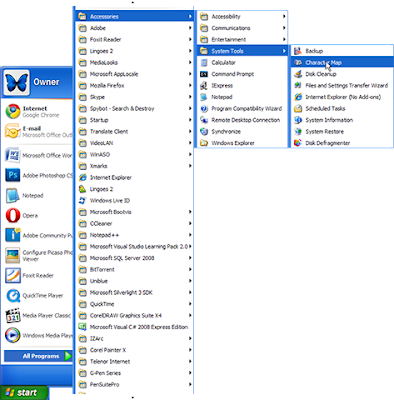




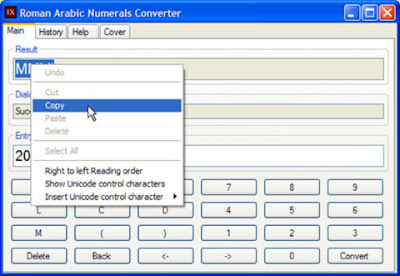



Коментари
Постави коментар
Budite slobodni da ostavite bilo kakav komentar osim onih neprostojnih.